
Embora o Samsung TV Plus possa não ter o apelo de serviços de streaming como Netflix ou Hulu, é uma opção totalmente gratuita incluída em todas as TVs Samsung modernas e também gratuita para proprietários de telefones e tablets Samsung. Existem mais de 400 canais ao vivo e milhares de filmes e programas sob demanda, incluindo uma coleção não surpreendente, mas considerável, de K-Content.
Se você aproveitou esse serviço gratuito, em breve encontrará muito para assistir, mas e quando ele não estiver funcionando? De problemas de servidor a problemas de aplicativos, coisas podem dar errado com seu aplicativo Samsung TV Plus. Aqui estão alguns dos problemas mais comuns e possíveis soluções.
O Samsung TV Plus está fora do ar?
Se a conexão do Samsung TV Plus não estiver funcionando, a primeira coisa que você deve fazer é garantir que não seja um problema do servidor. Embora isso não aconteça com frequência, às vezes serviços de streaming online como o Samsung TV Plus podem cair devido a problemas fora do seu controle. Normalmente, recomendamos usar um site como o Down Detector para determinar se o serviço não está funcionando, mas infelizmente não está disponível para Samsung TV Plus.
Em vez disso, você deve tentar testar o Samsung TV Plus em vários dispositivos, se possível, ou mesmo em redes diferentes. Se ainda assim não funcionar em qualquer lugar ou dispositivo, é provável que seja um problema de rede ou uma interrupção do serviço. Se for a sua rede, você provavelmente notará que outros aplicativos ou serviços também estão apresentando problemas.
Sua internet está funcionando?
Se sua conexão local não estiver funcionando, você terá problemas. Aqui estão algumas etapas que você deve seguir para garantir que sua conexão (ou seu ISP) não seja o problema:
- Comece garantindo que você possa navegar e visualizar outros sites ou serviços sem problemas. Se o Netflix estiver funcionando, por exemplo, você provavelmente não terá problemas com sua conexão local, pelo menos. Também recomendamos executar um teste de velocidade para garantir que sua conexão esteja funcionando tão rápido quanto deveria. O Samsung TV Plus não possui sua própria ferramenta interna de teste de velocidade, por isso recomendamos o uso do Ookla ou do teste de velocidade do Google, integrado diretamente na pesquisa do Google. Lembre-se de que o Samsung TV Plus recomenda pelo menos uma conexão de 4 Mbps para qualidade SD, 6 Mbps para HD e 25 Mbps para 4K.
- Em uma conexão Wi-Fi? Certifique-se de que seu ISP também esteja funcionando. Se você não tiver acesso à Internet, talvez seja necessário ligar diretamente para o seu provedor para descobrir se há algum problema com ele.
- Não é o problema? Em seguida, você vai querer tentar reiniciar o roteador. Às vezes, problemas de software podem fazer com que o roteador se comporte mal e isso geralmente pode ser uma solução fácil. Se você estiver disposto a fazer um esforço extra, também poderá fazer uma reinicialização completa do roteador para garantir que ele volte ao estado de fábrica. Isso garantirá que não haja problemas com o hardware em si.
- Não tem Wi-Fi? Certifique-se de que seus dados móveis estejam ativados. Para Android, você pode fazer isso acessando Configurações > Rede e Internet > SIMs e selecione seu SIM principal. Então você verá uma opção rotulada Dados móveis. Ative-o se ainda não estiver.
Feche e reabra o Samsung TV Plus
Se a sua conexão não cair e o serviço ainda estiver online, o problema provavelmente está relacionado ao seu hardware ou software. Uma das primeiras coisas que você deve tentar é fechar e reabrir o aplicativo ou navegador.
Veja como forçar o fechamento do aplicativo no Android:
- Abra o Configurações aplicativo.
- Entre Aplicativos.
- Toque em Ver todos os aplicativos.
- Encontrar Samsung TV Plus e toque nele.
- Bater Forçar parada.
- Confirme tocando OK
Esteja ciente de que os proprietários de Smart TVs Samsung não poderão forçar a parada de aplicativos dessa maneira, então você vai querer reiniciar sua TV Samsung imediatamente.
Tente reiniciar sua TV Samsung
Existem duas opções. A primeira é ligar a TV e apontar o controle remoto para ela enquanto pressiona o botão liga / desliga por 5 segundos. A TV será desligada e ligada novamente. A segunda opção é simplesmente desligar a TV e retirá-la da tomada elétrica por cerca de 30 segundos. Depois de reiniciar, é possível que seu problema tenha se resolvido magicamente.
Atualize o software da sua TV
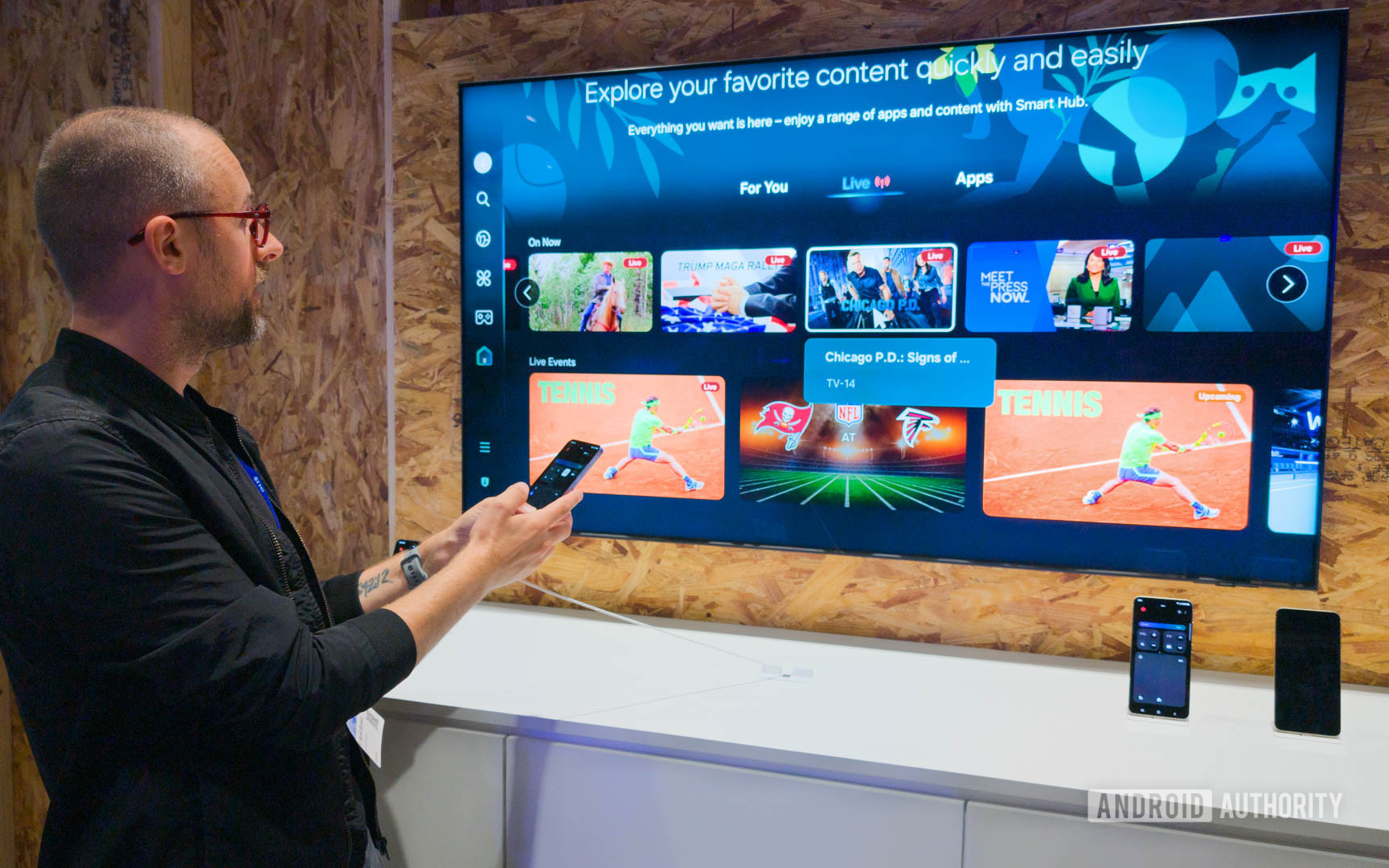
C. Scott Brown / Autoridade Android
Proprietários de TV Samsung com problemas podem tentar atualizar o software da TV, pois isso também pode incluir correções e melhorias na experiência do Samsung TV Plus. Se você já configurou atualizações automáticas no passado, não há mais nada que você possa fazer, mas caso contrário, você pode verificar manualmente se há atualizações acessando Menu > Configurações > Suporte. A partir daí você vai querer selecionar Atualização de software e então Atualizar agora.
Limpe o cache
Outra coisa que você pode tentar é limpar o cache do seu dispositivo. Veja como fazer isso no seu telefone ou tablet Samsung:
- Abra o Configurações aplicativo.
- Entre Aplicativos.
- Encontre e selecione o Netflix aplicativo em Ver todos os aplicativos.
- Toque em Armazenamento e cache.
- Bater Limpar Cache.
- Você também pode selecionar Limpar armazenamento para um começo limpo.
A rede está bloqueando o Samsung TV Plus?
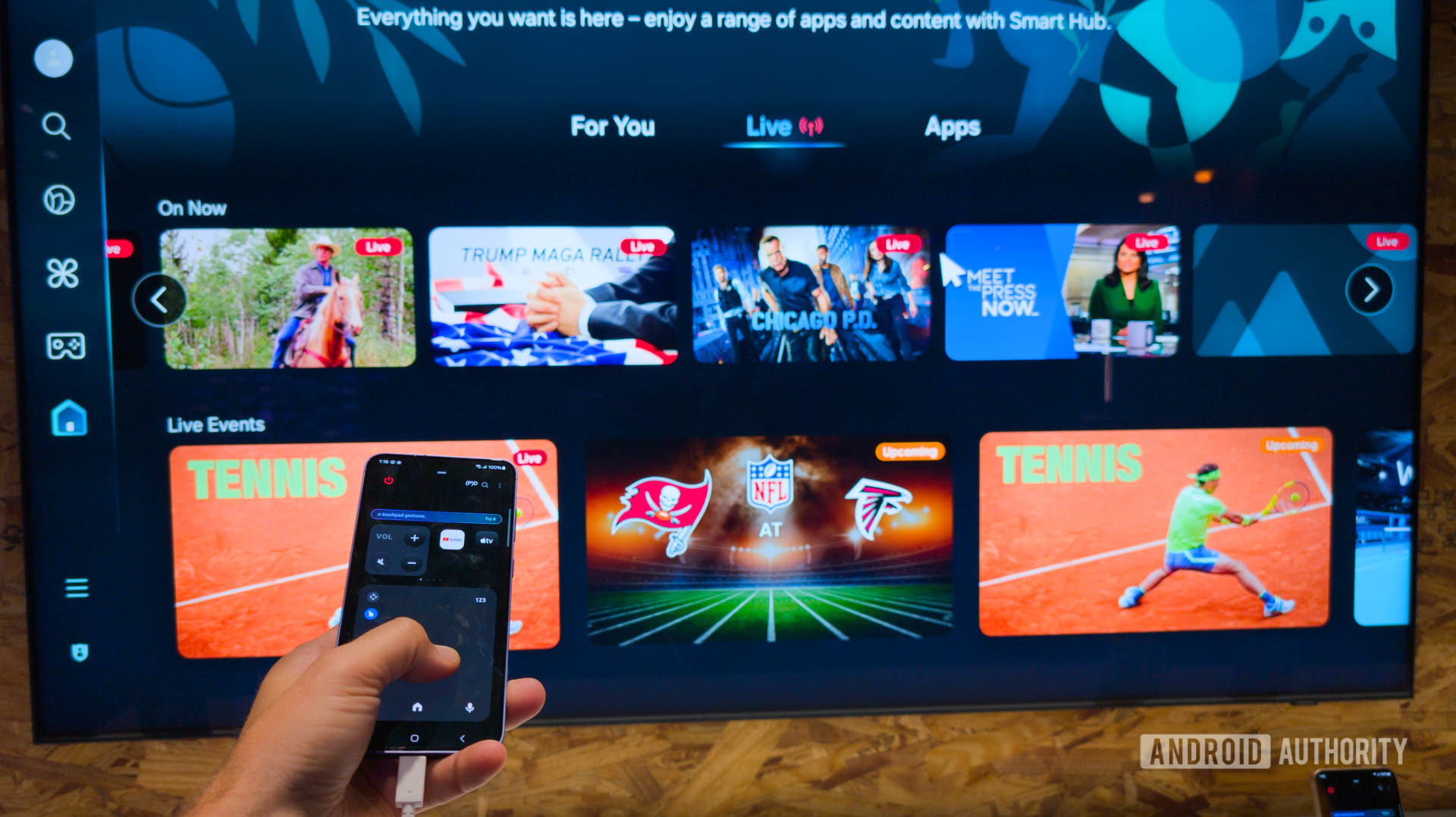
C. Scott Brown / Autoridade Android
Se você estiver usando uma rede pública ou comercial, é possível que não consiga acessar o Samsung TV Plus devido a um bloqueio de rede. Para manter o congestionamento baixo, essas redes às vezes limitam ou bloqueiam completamente o streaming. Também pode ser feito para evitar atividades que possam distrair. Isto é especialmente verdadeiro em lugares como escolas.
Pode ser sua localização ou sua VPN
Samsung TV Plus é compatível com vários países, embora dependa do dispositivo. Aqui está um detalhamento abaixo:
- Dispositivos Galaxy com Android 8.0 (O OS) ou superior em 11 países: Estados Unidos, Canadá, Reino Unido, Alemanha, França, Itália, Espanha, Suíça, Áustria, Índia, República da Coreia
- Smart TVs Samsung 2016-2022 em 24 países: Estados Unidos, Canadá, Brasil, México, Reino Unido, Alemanha, França, Itália, Espanha, Áustria, Suíça, Holanda, Finlândia, Noruega, Suécia, Dinamarca, Irlanda, Bélgica, Português, República da Coreia, Austrália, Índia
- Centro Familiar 2017-2022 na República da Coreia
- Centro Familiar 2017 nos Estados Unidos
Se você estiver em uma região sem suporte, precisará usar uma VPN para acessar o serviço. Em um país apoiado, mas ainda com problemas? É possível que você tenha deixado sua VPN ligada e ela esteja configurada para uma região incompatível.
Erro “Ocorreu um problema ao tentar reproduzir o canal Samsung TV Plus”
Alguns usuários do Samsung TV Plus encontraram um erro que diz “Ocorreu um problema ao tentar reproduzir o canal Samsung TV Plus. Verifique suas configurações de rede ou tente novamente mais tarde”. Aqui estão algumas coisas que você pode tentar que podem resolver o problema:
- Primeiro, verifique se sua conexão está funcionando. Independentemente disso, você também vai querer tentar reiniciar o roteador.
- Ainda não está funcionando? Você pode querer verificar suas configurações de DNS. Tente mudar o DNS para 8.8.8.8. Em seguida, reinicie.
(tagsParaTraduzir)Samsung





